
phpmyAdmin是一个用PHP编写的,基于web的MySQL数据库管理工具。它能够创建和删除数据库,创建/删除/修改表格,删除/编辑/新增字段,执行SQL脚本等。可以通过互联网控制和操作MySQL。通过phpMyAdmin可以完全对数据库进行操作,例如建立、复制/删除数据等等。 管理 MySQL-server 以及单一数据库的 PHP 程序,对于不熟悉 MySQL 命令列指令的人来说,是很方便的管理工具。
使用 phpMyAdmin 需要你得到的有关 MySQL 数据库管理方面的信息,例如你的数据库服务器地址,数据库名称,密码等。
phpMyAdmin可以管理整个MySQL服务器(需要超级用户),也可以管理单个数据库。为了实现后一种,你将需要合理设置MySQL用户,他只能对允许的数据库进行读/写。那要等到你看过MySQL手册中相关的部分。
PHPMYADMIN、你的网站、网站的数据库,这三者完全有可能不在同一台机器上。如果你仅仅要修改密码,可以直接用phpmyadmin来修改。在phpmyadmin进入之后的右侧界面中,选择“权限”,在列出的用户中找到自己的用户,点“编辑”修改即可。
phpMyAdmin 5.2.0
Released 2022-05-11, see release notes for details.
Future version compatible with PHP 7.2 and newer and MySQL/MariaDB 5.5 and newer.
phpMyAdmin 4.3.2 发布,此版本是个 bug 修复版本。
phpMyAdmin 4.2.8 发布,此版本解决了不能从网格编辑有序的列的值的问题。
phpMyAdmin 4.1.12 发布,此版本包括了一些 bug 修复:在列显示时间值,即使此列不允许定义小数的秒,还是在列中显示小数秒为 0。
4.0.9 是 bug 修复版本。
操作数据库
在浏览器的地址栏中输入:localhost/phpMyAdmin/,回车,就可以进入phpMyAdmin主界面了。接下来就可以进行 MySQL 数据库的操作了 。
1.创建数据库
在 phpMyAdmin 的主界面中,可以看见有 “语言-languange” 的下拉框,我们可以在下拉框中选择“中文-Chinese simplified”选项,然后上有个”服务器连接校对“ 我们一般会选择utf8_general_ci 简体中文编码格式,防止出现乱码的情况。

当上面的设置好了,下面我开始创建数据库,点击左上方的数据库就会出现下面的界面:
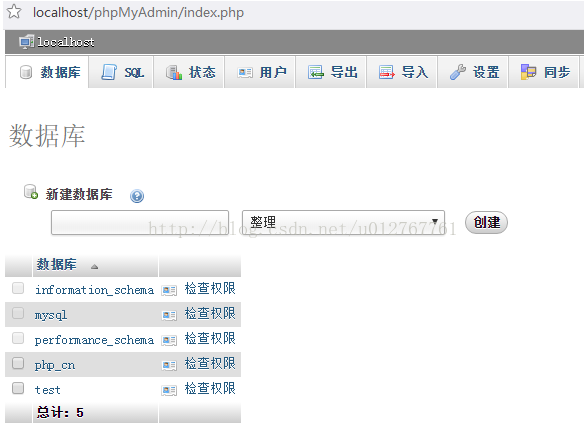
然后在文本框中输入自己的数据库名字,我们这里是"php.cn",虽然我们在一开始就设置过了这个编码格式,但是为了万一,我们可以再在这里再次选择 “utf8_general_ci ”,然后点击创建按钮之后再左侧栏就可以看见你创建的数据库了,如下图:
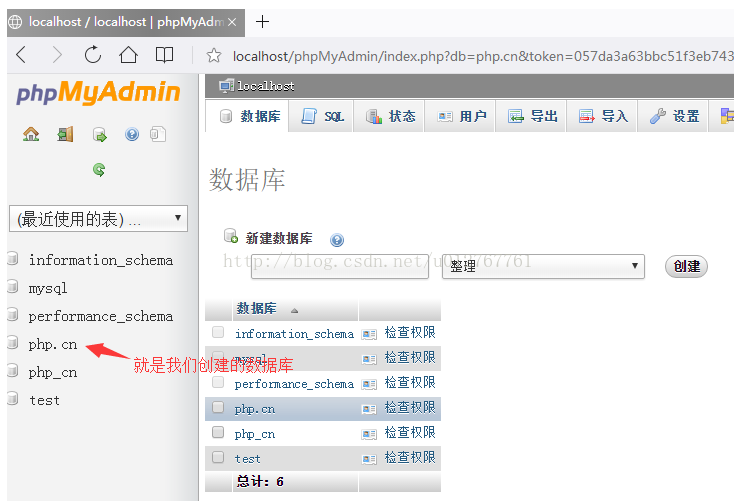
我们可以点击一下我们创建的数据库,就可以对数据库进行管理了:

上面就是创建数据库成功了!
2.修改数据库
在数据库管理界面(上图),有个“操作”按钮,点击进入修改操作数据库的页面。
1.进入修改页面左上方可以对当前数据库执行创建数据表的操作,在创建数据表提示信息下的两个文本框中分别输入要创建的数据表名字和字段总数,点击“执行”按钮,就进入创建数据表结构页面,这个我们后面的文章会有详细介绍。
2.在进入修改页面的右上方可以对数据库重命名,在“将数据库改名为:”的文本框中输入心得数据库名字,单击“执行”就可以修改数据库名成功。
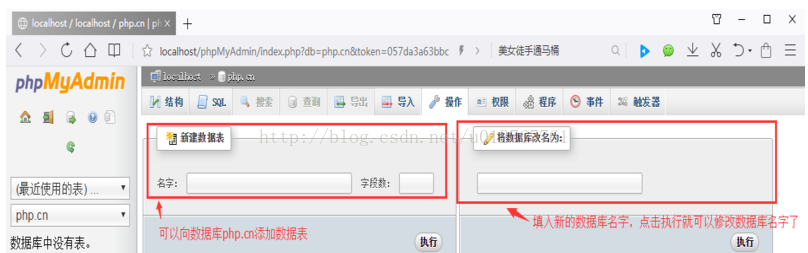
3.删除数据库
同样是点击“操作”按钮进入修改页面,在“新建数据表”的正下面就是删除数据库,点击就可以删除数据库,
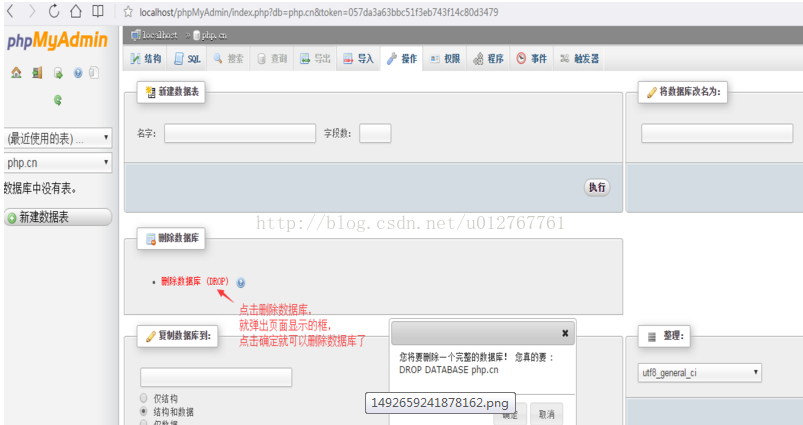
注意:
数据库在我们日常开发中是非常重的,里面有很多数据,如果要删除一定要谨慎,一旦删除就不可回复,建议再删除之前先备份数据库!
厂商名称:MySQL
开发者其他应用MySQL

七猫免费阅读小说app24.5M233448人在玩七猫免费阅读小说app不一样的小说阅读神器,这里有着海量丰富小说应用资源,你想看的小说通过强大搜索引擎一键搜索即可,主要的是阅读小说还能够获取红包现金奖励哦,喜欢的小伙伴赶快前来西西软件园下载吧!
下载
奇热漫画app安卓版22.3M13404人在玩奇热漫画是一款非常不错的漫画阅读软件,具有很多强大的阅读功能,奇热漫画app实时为你更新全网最新最热的动漫资源。平台拥有海量精彩漫画,官方正版漫画,支持离线观看,还有方便舒服的阅读方式
下载
奇热小说app24.8M234446人在玩安卓奇热小说app是专为众多爱看小说的人士提供的手机看小说的软件,省流量极速免费看小说,海量热门小说任你看,喜欢小说的小伙伴不要错过,赶快下载奇热小说网手机版客户端体验吧
下载
快看漫画App77KB50898人在玩快看漫画,相信许多玩微博的小伙伴们都已经知道这款APP了。吵架归吵架,至于这款快看漫画App到底做得怎么样,只有试过才知道!如果你喜欢看漫画小故事,那么它可以陪你度过许多无聊的时光
下载
豆瓣阅读72.3M9567人在玩豆瓣阅读app是一款为豆瓣的用户们量身定做的APP,在豆瓣阅读这里你可以看到更加符合豆瓣用户喜好的各类文字作品,而且目前书籍依然在持续增长中。毫无疑问,如果你是豆瓣用户,而且喜欢文字阅读的话,那么这毫无疑问是一款必须下载的APP
下载
追书神器45.8M9506人在玩追书神器安卓版是一款超级强力的小说导读助手,目前几大热门的小说连载网站均有关联,你可以通过它方便地寻找自己喜欢的书记,而且更新之后还会马上提示你
下载
腾讯动漫60.6M13436人在玩腾讯动漫寒假档,许多大人们认为动漫就是小孩子看的东西,但是大概从80后开始,动漫就成为了许多人生活中的一部分,如果你喜欢看动漫,可以来腾讯动漫吧,这里有最新动漫更新视频
下载
书旗小说45.1M22183人在玩书旗免费小说是一款以书旗网海量小说为基础的在线/离线阅读器,集合在线阅读、本地阅读、书包下载、自动书签、智能搜索、阅读设置等多项人性化功能。
下载
搜狗阅读器app33.8M6751人在玩搜狗阅读是搜狗公司依托于搜狗搜索的丰富资源,为安卓用户打造的移动阅读应用产品。搜狗阅读海量图书即搜即看,新闻大事掌握在手,更有离线缓存、精品推荐、更新提醒等功能,让您随时随地享受阅读的快乐
下载
起点读书37.5M11580人在玩起点读书Android版,又名起点看书,是起点中文网推出的一款阅读软件。它支持本地阅读并提供起点在线书库,具备多种格式的解析阅读功能,同时提供了赏心悦目的UI及轻松舒适的图书阅读体验
下载
支持( 0 ) 盖楼(回复)
支持( 0 ) 盖楼(回复)